Klawisze skrótów w 3ds Max
Korzystanie z klawiszy skrótu może czasami poprawić szybkość i wydajność pracy. Osoba korzystająca z programu 3ds Max wykonuje całkiem sporo różnych operacji, z których większość wymaga intuicji. Wiele z tych operacji jest powtarzanych bardzo często i kontrolowanych za pomocą kluczy i ich kombinacji, modelarz dosłownie odczuwa swoją pracę na wyciągnięcie ręki.
W tym artykule opiszemy najczęściej używane skróty klawiaturowe, które pomogą zoptymalizować pracę w 3ds Max.
Spis treści
Hotkeys 3ds Max
Dla wygody zrozumienia informacji podzielimy klawisze skrótów według ich przeznaczenia na trzy grupy: klawisze do przeglądania modelu, klawisze do modelowania i edycji, klawisze skrótów dla paneli i ustawień.
Klawisze skrótów do przeglądania modelu
Aby wyświetlić widoki ortogonalne lub wolumetryczne modelu, użyj tylko skrótów klawiszowych i zapomnij o odpowiednich przyciskach w interfejsie.
Shift - przytrzymując ten klawisz i trzymając kółko myszy, obróć model wzdłuż osi.
Alt - przytrzymaj ten klawisz, trzymając kółko myszy, aby obrócić model we wszystkich kierunkach
Z - automatycznie wpisuje cały model w rozmiar okna. Jeśli wybierzesz element w scenie i naciśniesz "Z", będzie on wyraźnie widoczny i wygodny do edycji.

Alt + Q - izoluje wybrany obiekt od wszystkich innych obiektów
P - aktywuje okno perspektywiczne. Bardzo wygodna funkcja, jeśli chcesz wyjść z trybu aparatu i poszukać odpowiedniego widoku.
C - włącza tryb aparatu. Jeśli jest kilka kamer, otworzy się okno ich wyboru.

T - pokazuje widok z góry. Domyślnie klawisze są ustawione, aby włączyć widok z przodu - F, a po lewej - L.
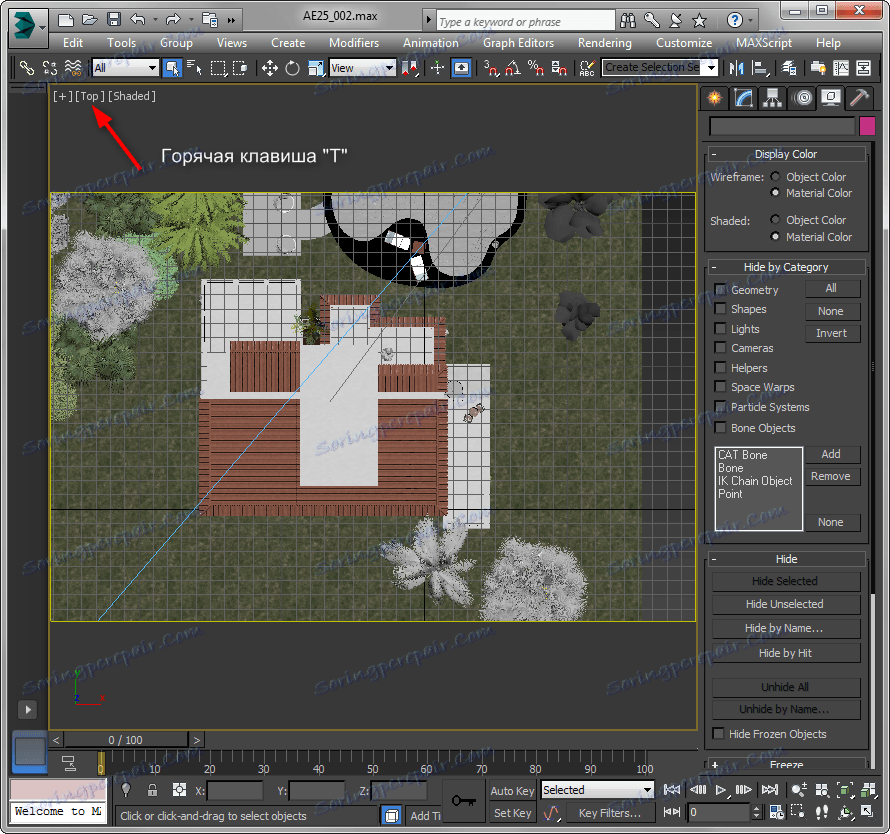
Alt + B - otwiera okno dostosowywania widoku.
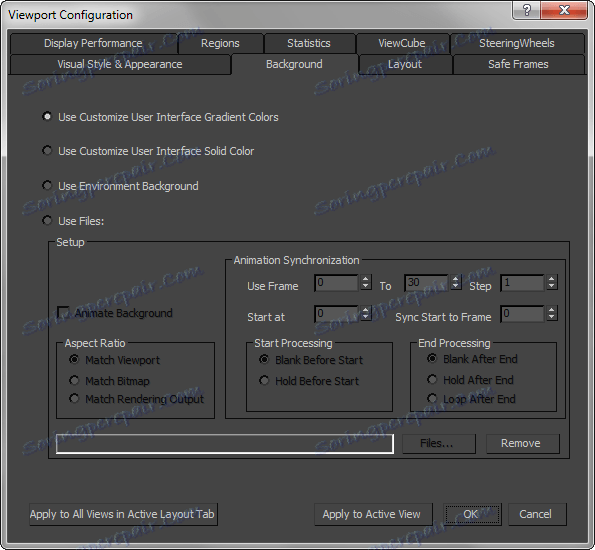
Shift + F - Pokazuje granice obrazu, które ograniczają obszar renderowania końcowego obrazu.

Aby powiększyć lub pomniejszyć obiekty w trybie ortogonalnym i 3D, obróć kółko myszy.
G - Włącza wyświetlanie siatki
Alt + W to bardzo przydatna kombinacja, która otwiera wybrany widok na cały ekran i zwija się, aby wybrać inne widoki.

Skróty klawiszowe do modelowania i edycji
Q - Ten klawisz aktywuje narzędzie Zaznaczanie
W - włącza funkcję przesuwania wybranego obiektu.
Przesunięcie obiektu przy naciśniętym przycisku Shift powoduje jego skopiowanie.

E - aktywuje funkcję obrotu, R - skale.
Klucze S i A zawierają odpowiednio zatrzaski proste i kątowe.
Klawisze skrótu są aktywnie używane do modelowania wielokątów. Wybierając obiekt i przekształcając go w edytowalną siatkę wielokąta, można wykonać na nim następujące kluczowe operacje.
1,2,3,4,5 - te klawisze z numerami umożliwiają przejście do takich poziomów edycji obiektu, jak punkty, krawędzie, granice, wielokąty, elementy. klawisz "6" usuwa zaznaczenie.
Shift + Ctrl + E - dołącza wybrane twarze w środku.
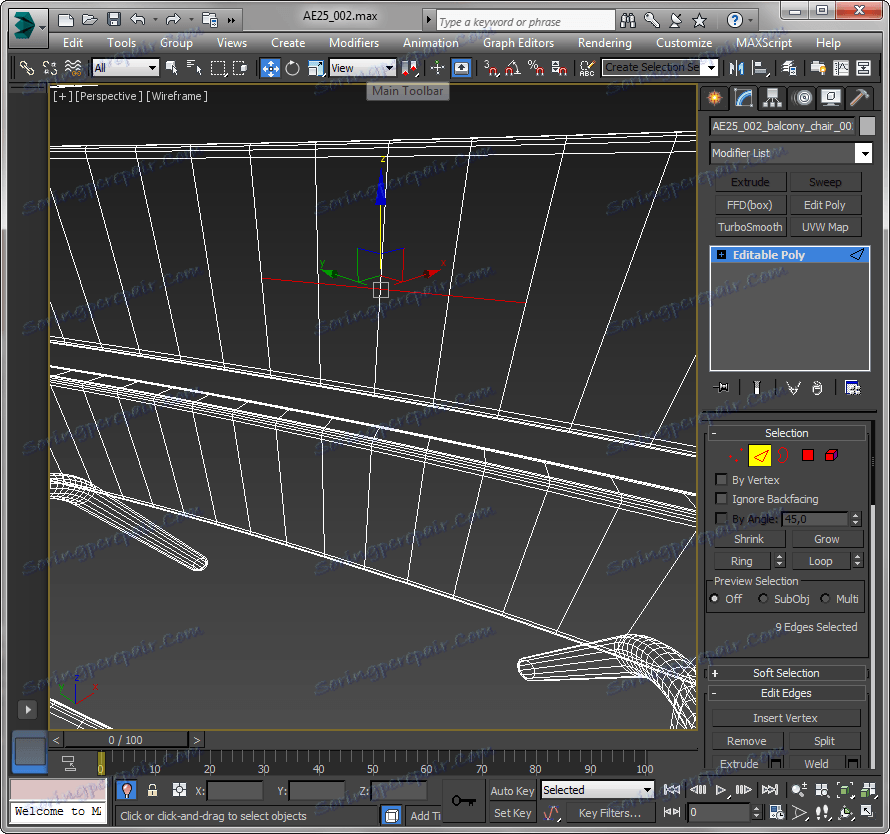
Shift + E - wyciska wybrany wielokąt.
Alt + C - zawiera narzędzie "nóż".

Klawisze skrótu do szybkiego dostępu do paneli i ustawień
F10 - otwiera okno ustawień renderowania.
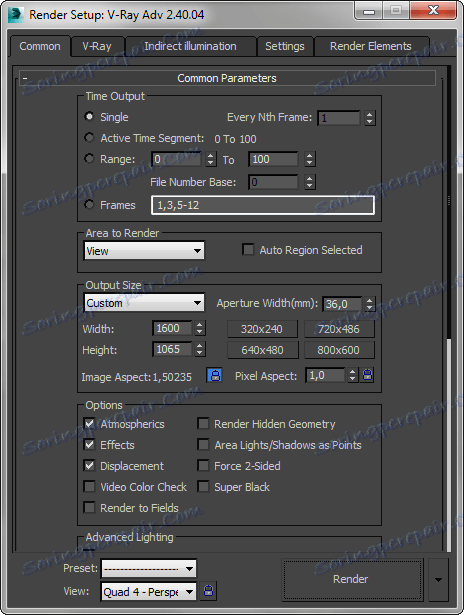
Kombinacja "Shift + Q" rozpoczyna renderowanie z bieżącymi ustawieniami.
8 - otwiera panel ustawień środowiska.
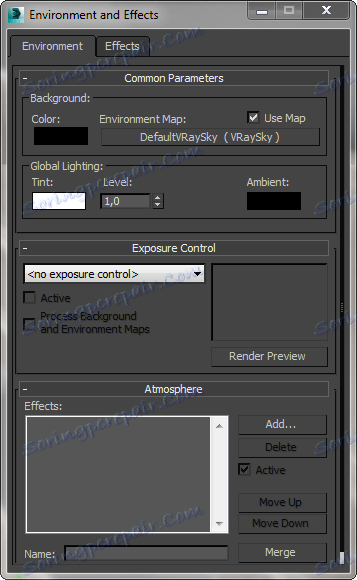
M - otwiera edytor materiałów scenicznych.
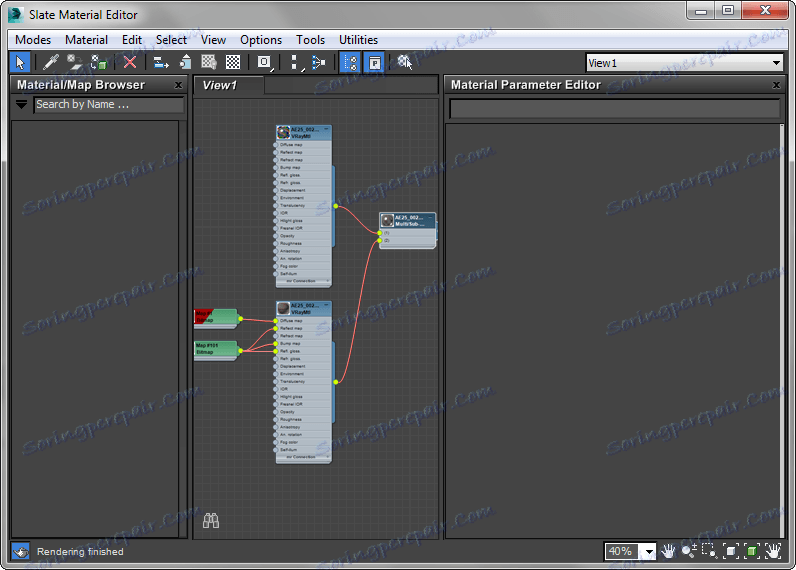
Użytkownik może samodzielnie dostosować kombinację klawiszy skrótu. Aby dodać nowe, przejdź do Dostosuj na pasku menu, wybierz "Dostosuj interfejs użytkownika"

W otwartym panelu na karcie "Klawiatura" zostaną wyświetlone wszystkie operacje, do których można przypisać klawisze skrótów. Wybierz operację, umieść kursor w linii "Skrót" i wciśnij kombinację wygodną dla ciebie. Natychmiast pojawi się w linii. Następnie kliknij "Przypisz". Wykonaj tę sekwencję dla wszystkich operacji, które chcesz mieć szybki dostęp z klawiatury.
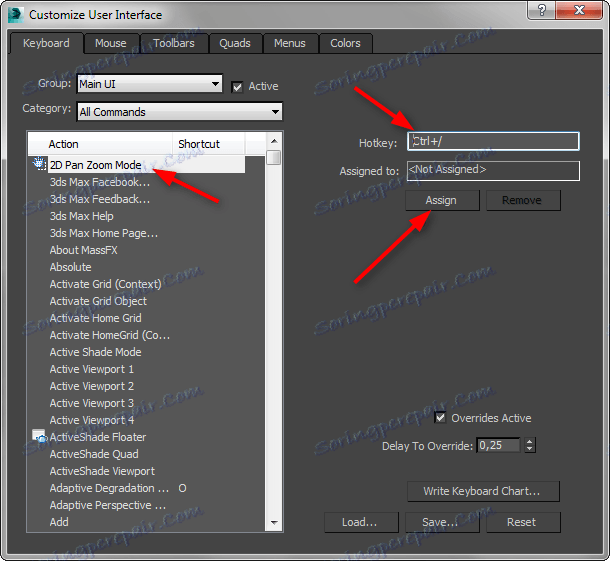
Radzimy przeczytać: Programy do modelowania 3D.
Więc przyjrzeliśmy się, jak używać skrótów klawiszowych w 3ds Max. Korzystając z nich zauważysz, jak Twoja praca stanie się szybsza i bardziej ekscytująca!